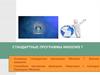Похожие презентации:
Стандартные и служебные программы ОС Windows
1. Стандартные и служебные программы ОС Windows
Выполнил Советханов А. НГД 14-2Актау 2015
2. Служебные программы ОС Windows XP.
В состав операционных систем обычновходят программы настройки и обслуживания
компьютера, а также программы, позволяющие
получать информацию о работе компьютера.
1. Восстановление системы.
2. Дефрагментация диска.
3. Очистка диска.
4. Сведения о системе.
5. Архивация данных.
3. Дефрагментация диска
• «Дефрагментациядиска» — это системная служебная
программа, выполняющая анализ локальных томов с
последующим поиском и объединением фрагментированных
файлов и папок. Процесс перезаписи частей файла в соседние
сектора на жестком диске для ускорения доступа и загрузки.
При обновлении файла компьютер стремится сохранить
изменения в наибольшей свободной области на жестком диске.
Программа анализирует и объединяет фрагментированные
файлы и папки таким образом, чтобы каждый файл или папка
тома занимали единое непрерывное пространство. В
результате чтение и запись файлов и папок выполняется
эффективнее.
• Объединяя отдельные части файлов и папок, программа
дефрагментации также объединяет в единое целое свободное
место на томе, что делает менее вероятной фрагментацию
новых файлов. Процесс объединения фрагментированных
файлов и папок называется дефрагментацией.
4. Дефрагментация диска
Отчетное окно дефрагментации5. Очистка диска
• Во время работы за компьютером на жестком диске накапливаетсябольшое количество ненужной информации. Это всевозможные
временные файлы, скачанные из Интернет веб-страницы, а также не
используемые файлы приложений. Чем больше программ вы
устанавливаете и запускаете, чем чаще выходите в Интернет - тем
больше шансов появления на жестком диске разного бесполезного
мусора, который занимает драгоценное свободное место. Для
поддержания порядка на своем ПК необходимо периодически
устраивать уборку. Операционная система Windows XP предоставляет
множество полезных утилит, среди которых есть программа под
названием
"Очистка
диска".
• Утилита "Очистка диска" располагается в стандартном наборе
служебных программ Windows XP. Для ее запуска активируйте Пуск
(Start), Программы (Programs), Стандартные (Accessories), Служебные
(System Tools), Очистка диска (Disk Cleanup). Иначе программу можно
запустить из командной строки, набрав ее название: cleanmgr. После
запуска утилиты на экране появится рабочее окно программы
6. Очистка диска
Выбор диска из имеющихся, на которомследует провести очистку
7. Архивация данных
• Один из вариантов восстановления системы: созданиерезервной копию всех файлов и папок своей системы при
помощи стандартной утилиты «Архивация данных». Для этого,
в «Свойствах» (Properties) жёсткого диска выберите закладку
«Сервис »(Tools) и нажмите на кнопку «Выполнить
архивацию...» (Backup now...), или (Меню Пуск(Start) —>
Программы(Programs) —> Стандартные(Accessories) —>
Служебные(System Tools) —> Архивация(Backup)). В
открывшемся окне выберите закладку «Архивация» (Backup), и
отметьте архивацию всего содержимого данного компьютера.
8. Архивация данных
9.
Выбор предлагаемой операции10.
Выбираем элементы, которые следуетзаархивировать
11. Сведения о системе
• Программа «Сведения о системе» собирает и отображаетданные о конфигурации системы. Такие данные можно получить
как для локального компьютера, так и для удаленного
компьютера, с которым установлено соединение.
• Сюда входит информация о конфигурации оборудования,
компонентах компьютера, а также программном обеспечении, в
том числе о подписанных и неподписанных драйверах. При
устранении неполадок, связанных с конфигурацией системы,
сотрудникам службы технической поддержки необходимы
определенные данные о компьютере. Программа «Сведения о
системе» позволяет быстро собрать необходимые данные
12. Сведения о системе
Все сведения о системе, находящейся накомпьютере
13. Служба восстановления системы (System Restore Service) Выполняет функции восстановления системы
Восстановление системыСлужба восстановления системы (System Restore Service)
Выполняет функции восстановления системы
• В
состав «Windows XP» входит компонент «System Restore»
(Восстановление системы):
(Меню «Start» (Пуск) —> All Programs (Все программы) —> Accessories
(Стандартные) —> System Tools (Служебные) —> System Restore
(Восстановление системы)).
С его помощью можно вернуть систему в состояние, предшествовавшее её
краху, не прибегая к переустановке операционной системы. «System Restore»
восстанавливает реестр, локальные профили, системные базы данных, а также
системные файлы, которые она копирует по умолчанию в архив «Restore».
При этом нельзя восстановить что-либо одно — восстановлению подлежит
либо всё, либо ничего
14. Контрольная точка
15. Создание контрольной точки восстановления
16. Контрольная точка- это время, когда произошло резервное копирование.
17.
Начинаем восстановление.18.
Выбираем дату, на момент, который создали нашу точку восстановления.19.
Подтверждаем выбор контрольной точки восстановления.20. Литература
• http://winda.by.ru/system/system_xp/recovery_xp.shtml• http://www.fcenter.ru/online.shtml?articles/har
dware/hdd/21490
• Автор: Коробкова Анастасия 6 «А»
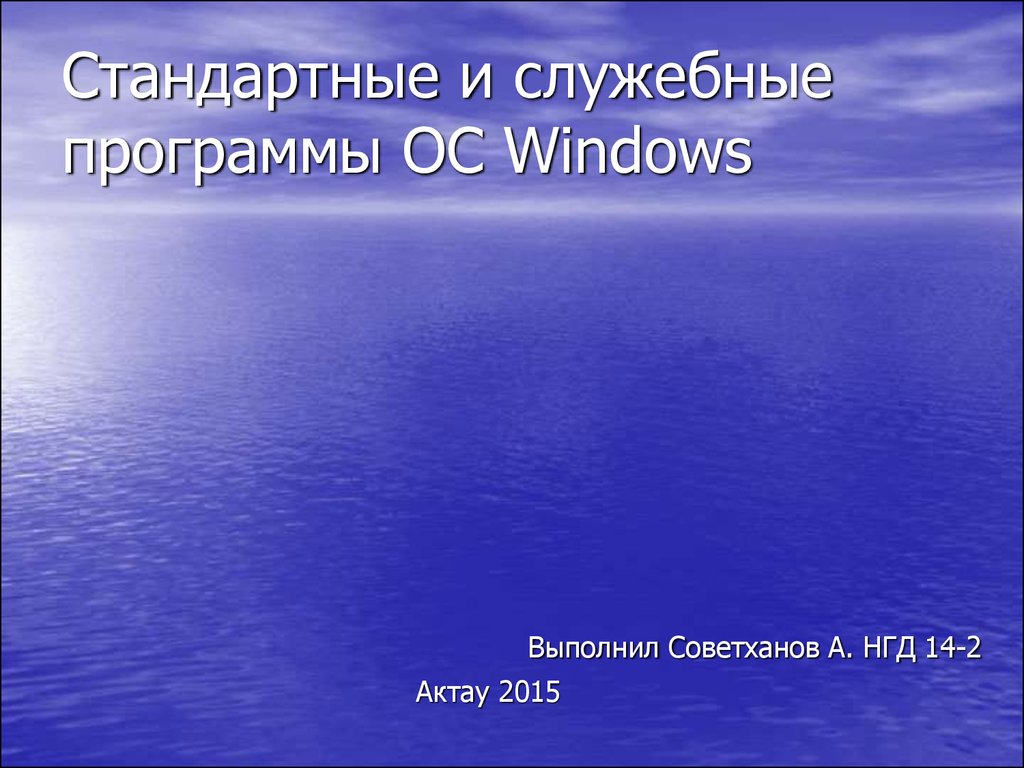


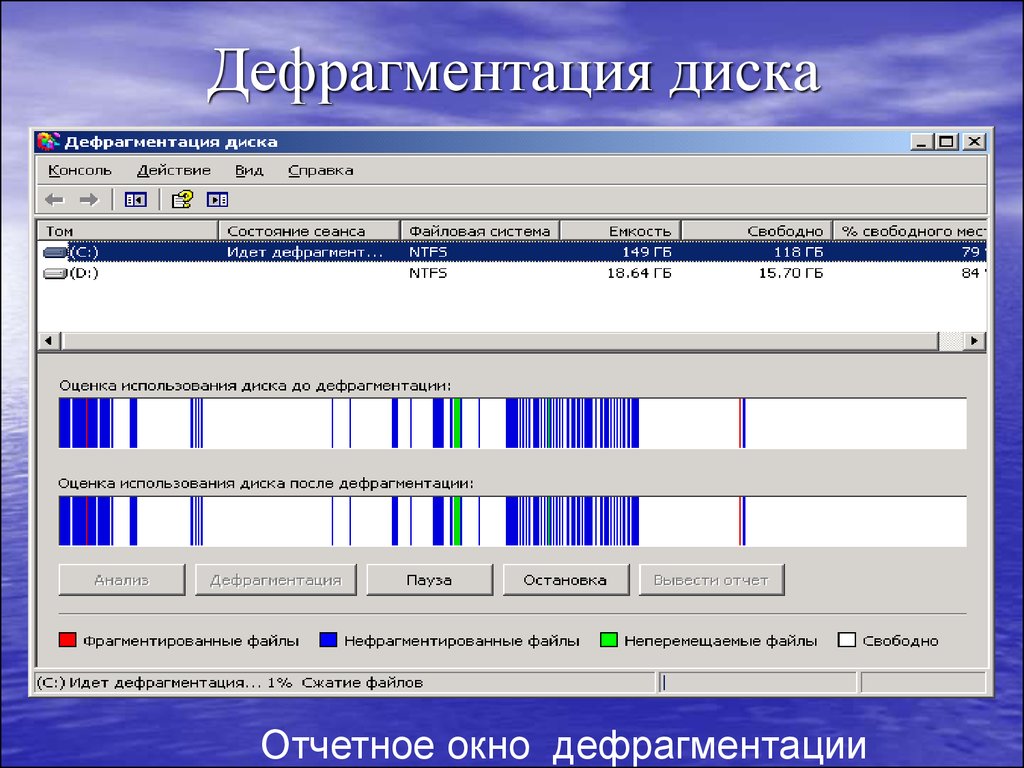

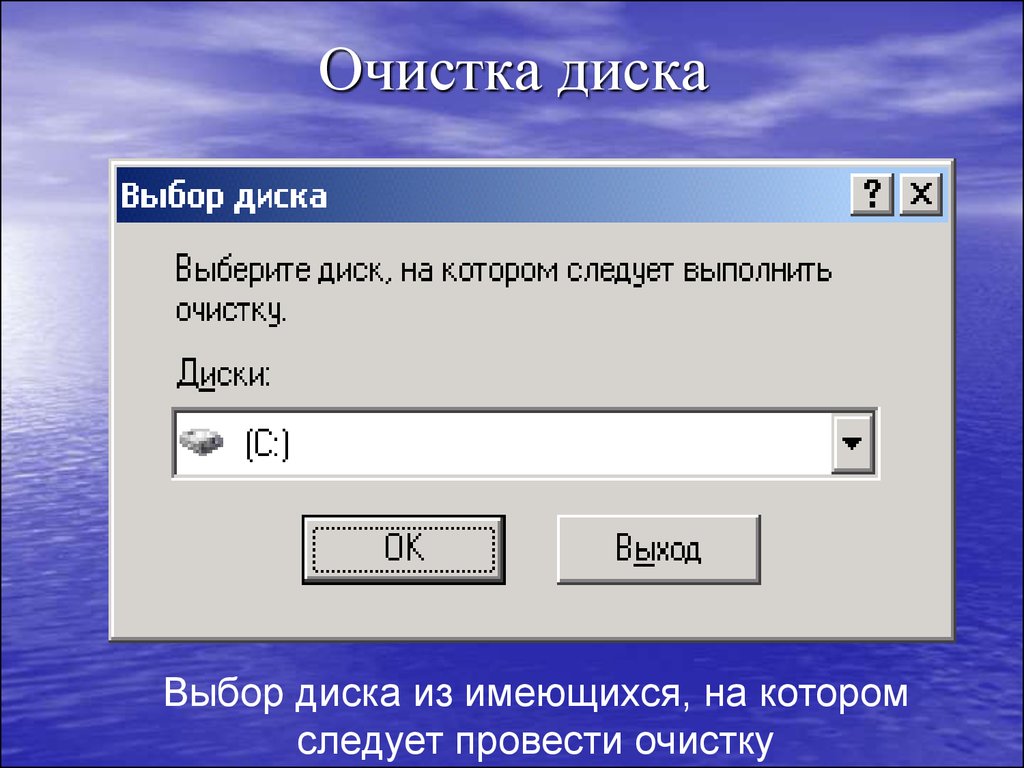


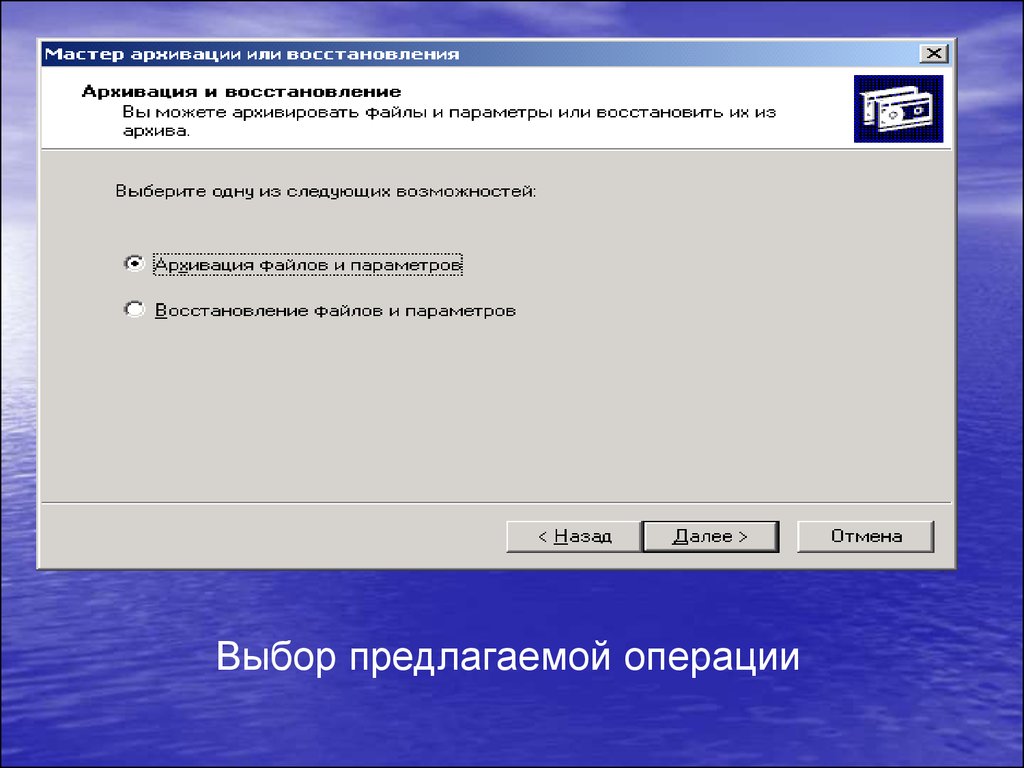
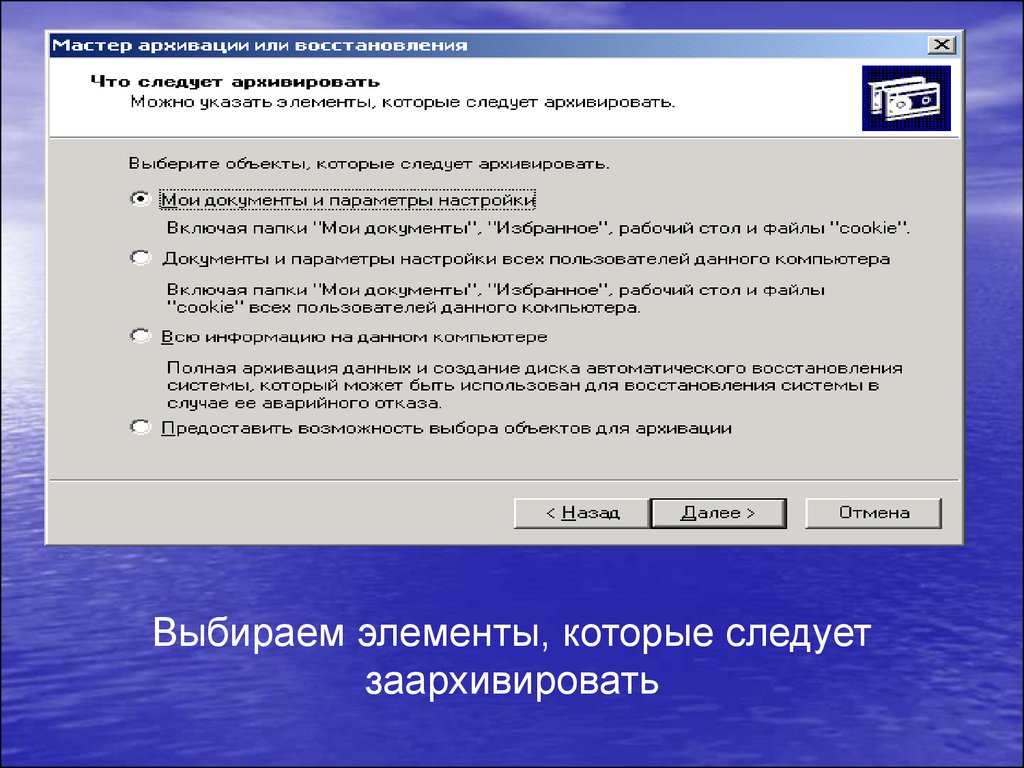

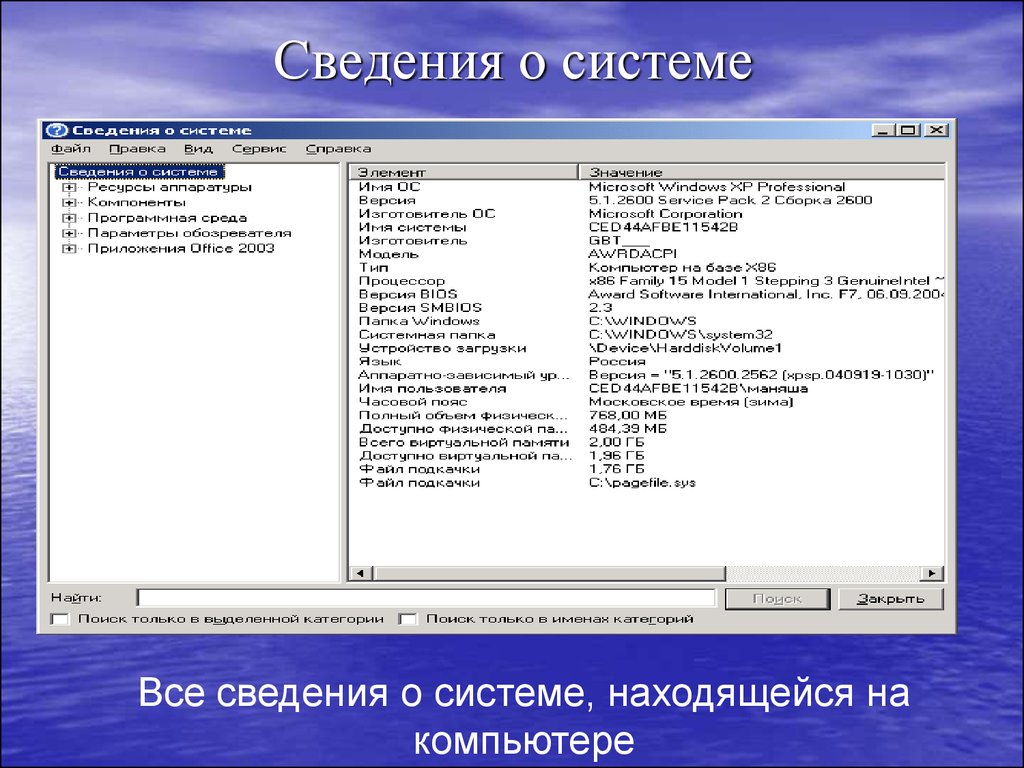

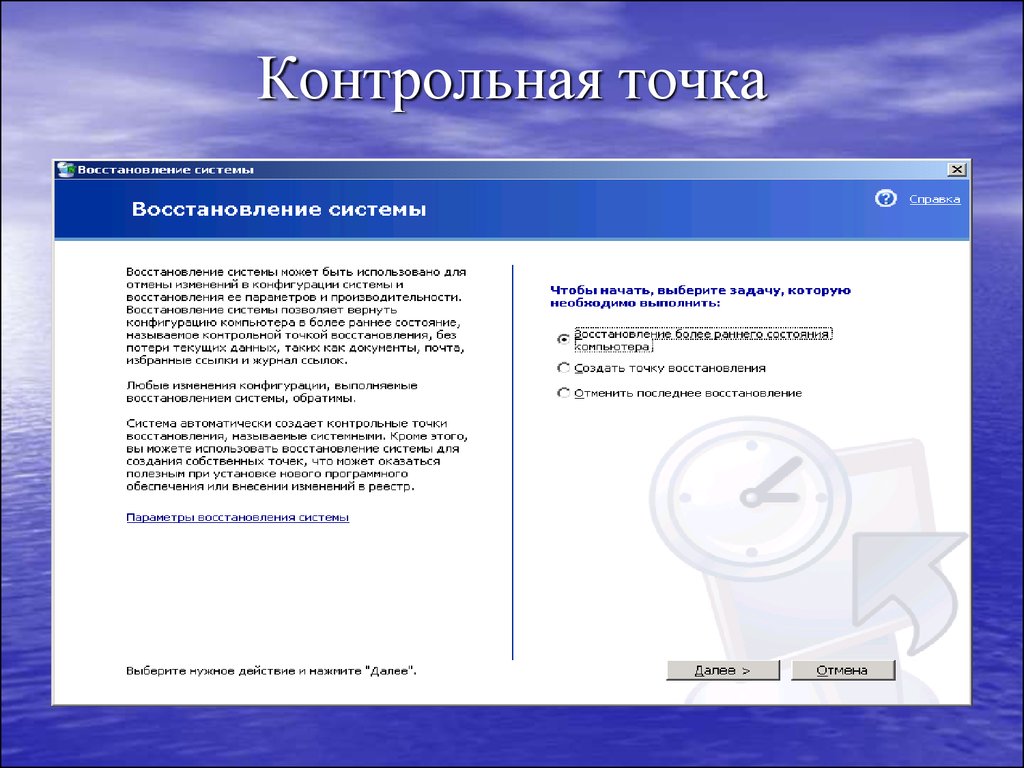
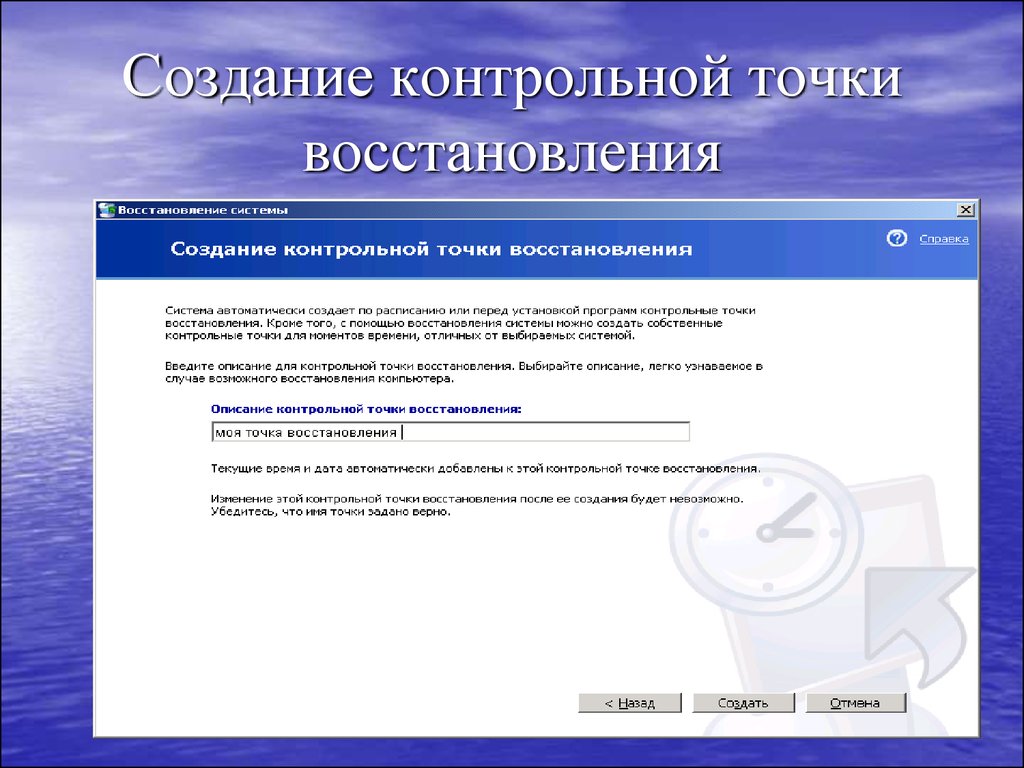

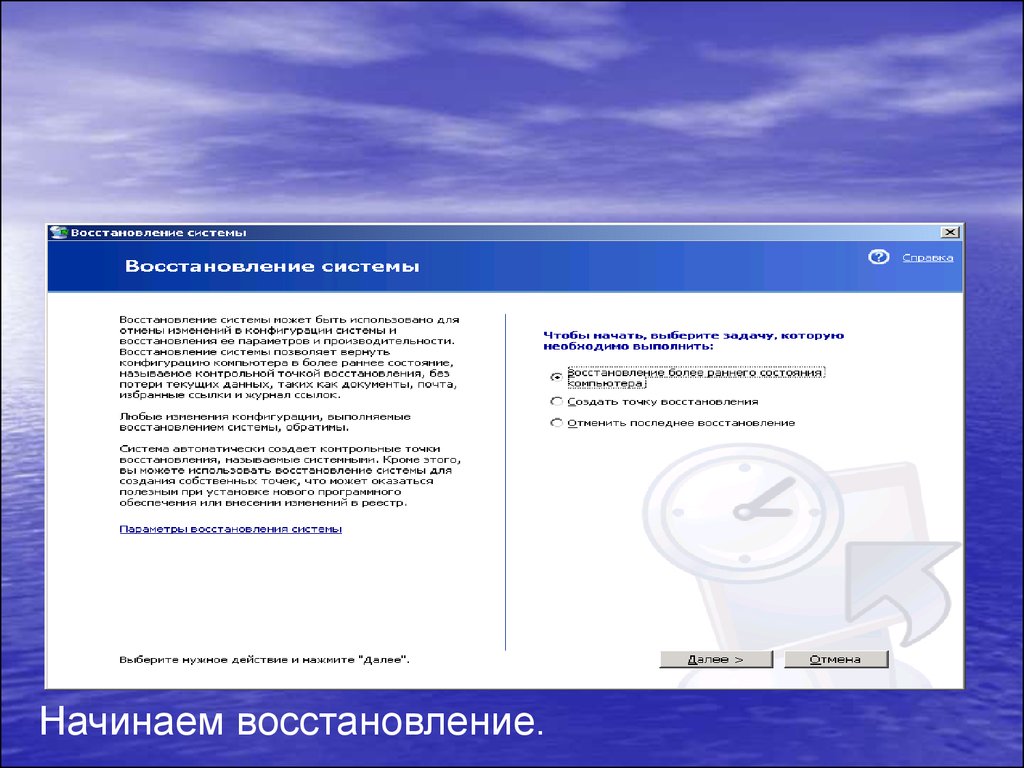
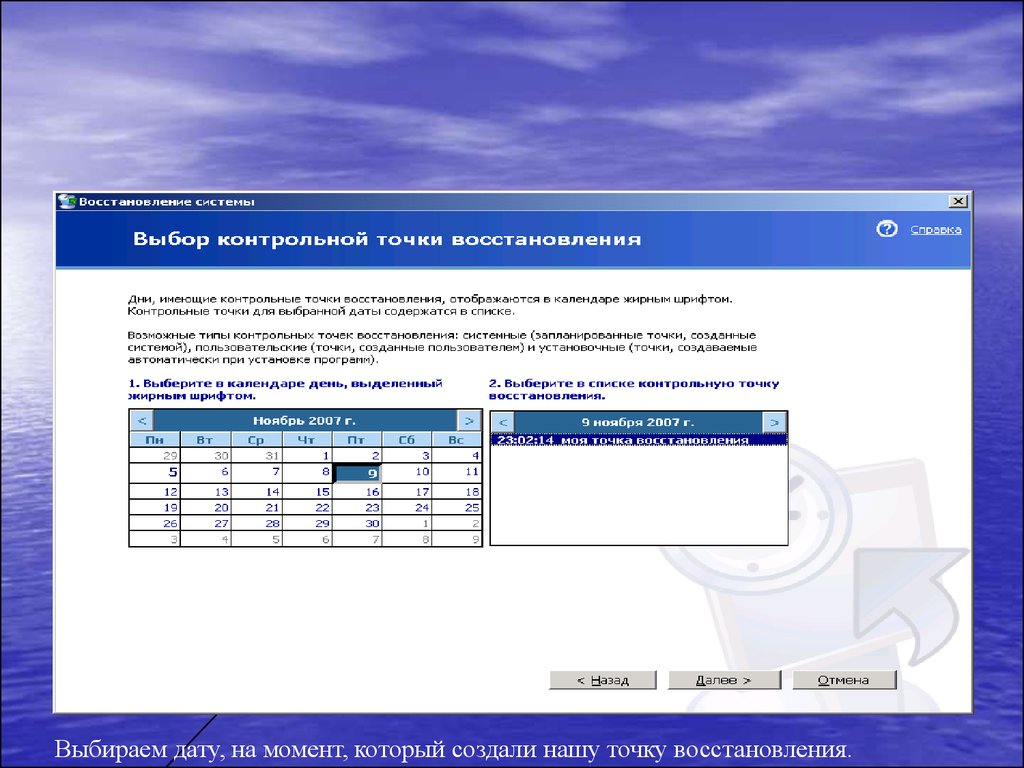
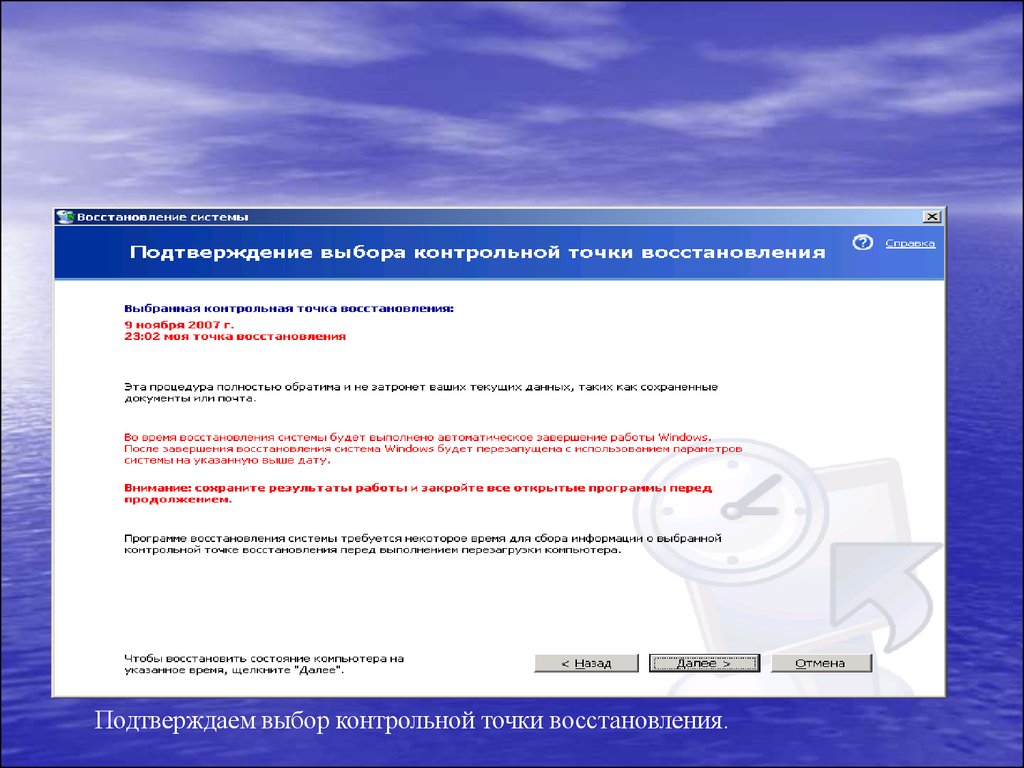

 Программное обеспечение
Программное обеспечение